In un mondo digitale sempre più affollato, il nostro desktop può trasformarsi rapidamente in un caotico groviglio di finestre aperte. Documenti, browser, email e applicazioni si sovrappongono, rendendo difficile mantenere la concentrazione e l’efficienza. Questa piccola innovazione quotidiana, l’uso delle scorciatoie da tastiera, permette di recuperare tempo prezioso, un valore profondamente radicato nella cultura mediterranea che privilegia l’equilibrio tra lavoro e vita privata. Imparare a gestire le finestre con rapidi comandi non è solo una questione di abilità tecnica, ma un modo per ottimizzare il flusso di lavoro e ridurre lo stress digitale.
Padroneggiare la gestione delle finestre in Windows tramite scorciatoie è un’arte che unisce tradizione e innovazione. La tastiera, strumento tradizionale del nostro interagire con il PC, diventa un potente alleato per navigare con agilità in un ambiente di lavoro moderno. Questo articolo esplorerà le combinazioni di tasti più efficaci per organizzare il desktop, dimostrando come semplici gesti possano trasformare un’esperienza caotica in un flusso di lavoro ordinato e produttivo, liberando tempo ed energia mentale per ciò che conta davvero.
In Breve (TL;DR)
Ottimizza il tuo flusso di lavoro e gestisci il multitasking su Windows con le più utili scorciatoie da tastiera per affiancare, minimizzare e spostare le finestre.
Padroneggia queste combinazioni per organizzare il tuo spazio di lavoro digitale e aumentare la produttività.
Padroneggiare queste combinazioni ti renderà più rapido e ordinato, trasformando il tuo modo di interagire con il sistema operativo.

Iscriviti al nostro canale WhatsApp!
Ricevi aggiornamenti in tempo reale su Guide, Report e Offerte
Clicca qui per iscriverti
Iscriviti al nostro canale Telegram!
Ricevi aggiornamenti in tempo reale su Guide, Report e Offerte
Clicca qui per iscriverti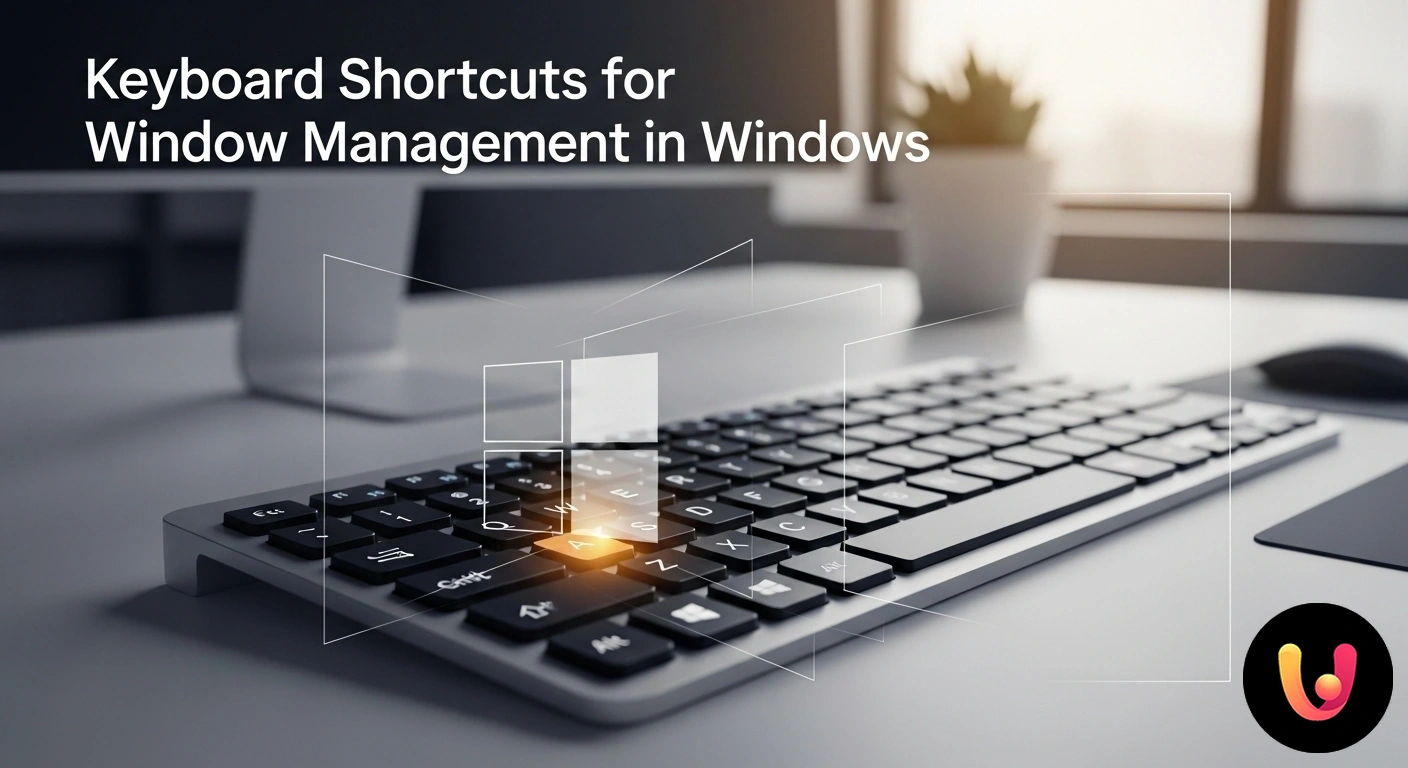
Perché usare le scorciatoie da tastiera
L’adozione delle scorciatoie da tastiera non è un vezzo per “smanettoni”, ma una strategia concreta per aumentare la produttività. Il vantaggio più evidente è la velocità. Eseguire un comando complesso con una combinazione di tasti è quasi sempre più rapido che spostare la mano sul mouse, cercare il cursore, navigare tra i menu e cliccare. Questo risparmio di tempo, seppur minimo per singola azione, si accumula notevolmente nel corso di una giornata lavorativa. Inoltre, ridurre la dipendenza dal mouse può migliorare l’ergonomia della postazione di lavoro, diminuendo il rischio di disturbi legati a movimenti ripetitivi.
L’efficienza non è l’unico beneficio. Mantenere le mani sulla tastiera favorisce uno stato di concentrazione più profondo, eliminando le micro-interruzioni causate dal passaggio continuo tra diversi dispositivi di input. Secondo l’American Psychological Association, il passaggio costante tra attività, noto come “switch-tasking”, può ridurre la produttività fino al 40%. Le scorciatoie minimizzano questo costo cognitivo, permettendo al cervello di rimanere focalizzato sul compito principale. In un contesto lavorativo dove il multitasking è spesso un mito dannoso, ottimizzare ogni singola operazione diventa fondamentale.
Le basi della gestione finestre: Snap Assist
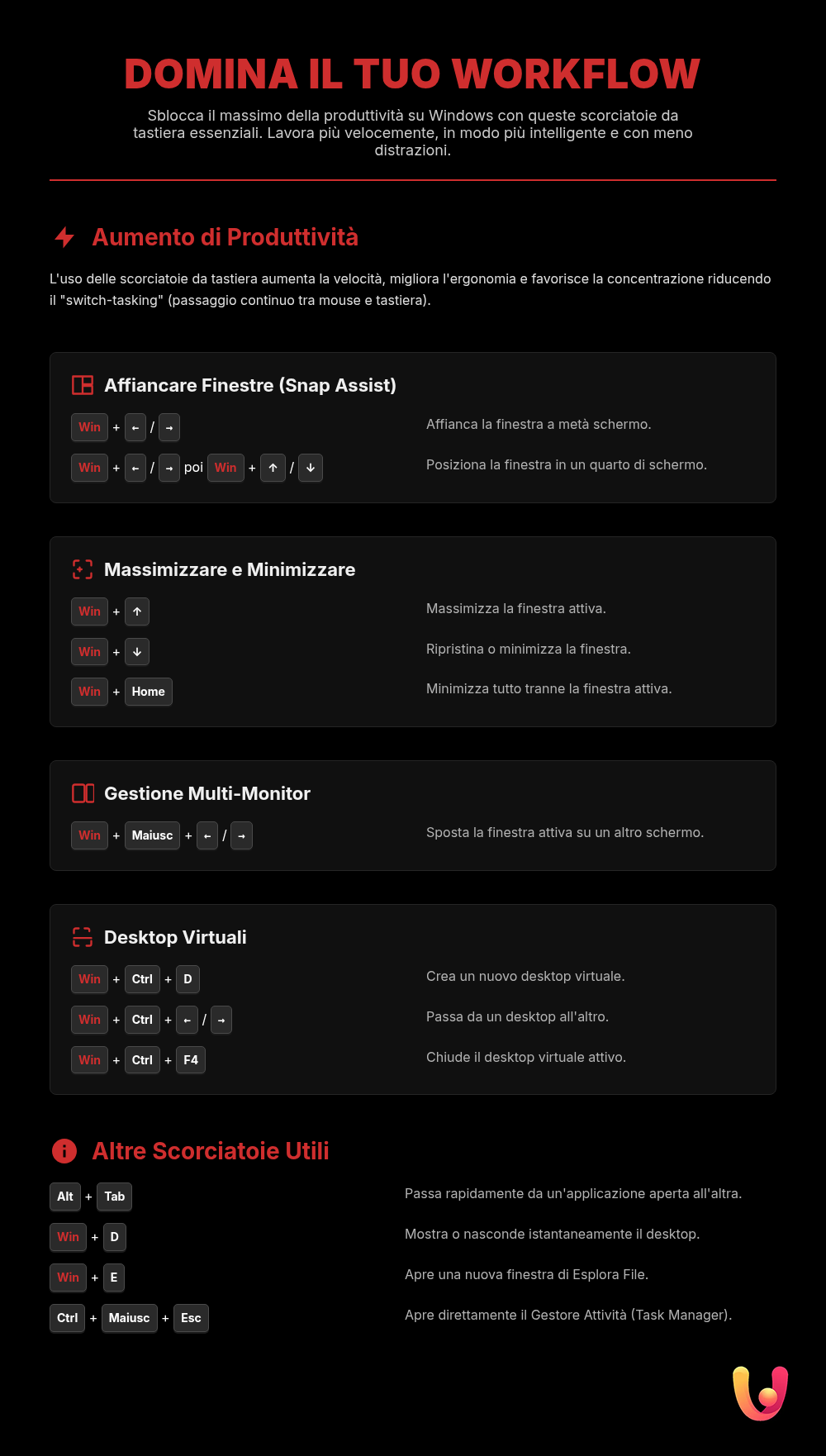
Windows integra una funzionalità potente e intuitiva chiamata Snap Assist, progettata per organizzare rapidamente le finestre aperte. Il cuore di questo sistema risiede nella combinazione del tasto Windows con le frecce direzionali. Questi comandi sono la base per chiunque desideri mettere ordine sul proprio schermo senza sforzo. Imparare a usarli è il primo passo per trasformare un desktop disordinato in uno spazio di lavoro strutturato, specialmente quando si ha a che fare con più documenti o applicazioni contemporaneamente.
Affiancare due o più finestre
La necessità di confrontare due documenti o di copiare informazioni da una finestra all’altra è una delle operazioni più comuni. La scorciatoia Tasto Windows + Freccia Sinistra/Destra è la soluzione perfetta. Selezionando una finestra e premendo questa combinazione, essa occuperà esattamente metà dello schermo. Windows 11, a questo punto, mostrerà automaticamente le altre finestre aperte nella metà rimanente, consentendo di selezionare con un solo clic quale affiancare. Per una suddivisione ancora più granulare, è possibile combinare i comandi: dopo aver spostato una finestra a sinistra o a destra, si può premere Tasto Windows + Freccia Su/Giù per ancorarla a un quarto dello schermo, permettendo di visualizzare fino a quattro finestre contemporaneamente.
Massimizzare, minimizzare e ripristinare
Oltre ad affiancare le finestre, le frecce direzionali offrono un controllo completo sulle loro dimensioni. La combinazione Tasto Windows + Freccia Su massimizza la finestra attiva, facendole occupare l’intero schermo. Al contrario, Tasto Windows + Freccia Giù ha un doppio comportamento: se la finestra è massimizzata, la ripristina alla sua dimensione precedente; se è già in stato di ripristino, la minimizza nella barra delle applicazioni. Premendo due volte Tasto Windows + Freccia Giù si minimizza direttamente una finestra a schermo intero. Questi semplici comandi eliminano la necessità di mirare con il mouse ai piccoli pulsanti nell’angolo in alto a destra, rendendo l’interazione più fluida e immediata.
Gestire le finestre su più monitor
Per chi lavora con una configurazione a più monitor, le scorciatoie diventano ancora più preziose. Spostare una finestra da uno schermo all’altro può essere macchinoso con il mouse. La combinazione Tasto Windows + Maiusc + Freccia Sinistra/Destra risolve elegantemente il problema, trasferendo istantaneamente la finestra attiva al monitor adiacente. Questo comando mantiene le dimensioni e la posizione relativa della finestra, garantendo una transizione fluida. È uno strumento indispensabile per chi deve gestire flussi di lavoro complessi distribuiti su più schermi, ottimizzando al massimo lo spazio di lavoro a disposizione.
Oltre le basi: scorciatoie per utenti esperti
Una volta prese le misure con i comandi di base, è possibile esplorare scorciatoie più avanzate che aprono nuove frontiere di produttività. Questi strumenti sono pensati per chi desidera un controllo granulare sul proprio ambiente di lavoro digitale, permettendo di separare contesti diversi e di ridurre al minimo le distrazioni. Padroneggiare queste combinazioni significa trasformare il proprio PC in uno strumento ancora più potente e personalizzato, capace di adattarsi a qualsiasi esigenza lavorativa o personale. Un PC più reattivo e organizzato è spesso il primo passo per evitare rallentamenti, un problema comune che può essere affrontato con una buona manutenzione e, appunto, un uso più efficiente, come spiegato nella nostra guida per risolvere i problemi di un PC lento.
Visualizzazione attività e desktop virtuali
Una delle funzionalità più potenti di Windows è la possibilità di creare desktop virtuali. Questa funzione permette di organizzare le finestre in spazi di lavoro separati, ad esempio uno per il lavoro, uno per lo studio e uno per il tempo libero. La scorciatoia Tasto Windows + Tab apre la Visualizzazione attività, una panoramica di tutte le finestre e i desktop aperti. Da qui, è possibile gestire gli spazi esistenti o crearne di nuovi. Per un’efficienza ancora maggiore, si possono usare questi comandi:
- Tasto Windows + Ctrl + D: crea un nuovo desktop virtuale.
- Tasto Windows + Ctrl + Freccia Sinistra/Destra: permette di passare rapidamente da un desktop all’altro.
- Tasto Windows + Ctrl + F4: chiude il desktop virtuale corrente.
- Tasto Windows + Ctrl + D: crea un nuovo desktop virtuale.
- Tasto Windows + Ctrl + Freccia Sinistra/Destra: permette di passare rapidamente da un desktop all’altro.
- Tasto Windows + Ctrl + F4: chiude il desktop virtuale corrente.
L’uso dei desktop virtuali è un cambio di paradigma per il multitasking, consentendo di mantenere l’ordine e la concentrazione anche con decine di applicazioni aperte.
- Tasto Windows + Ctrl + D: crea un nuovo desktop virtuale.
- Tasto Windows + Ctrl + Freccia Sinistra/Destra: permette di passare rapidamente da un desktop all’altro.
- Tasto Windows + Ctrl + F4: chiude il desktop virtuale corrente.
L’uso dei desktop virtuali è un cambio di paradigma per il multitasking, consentendo di mantenere l’ordine e la concentrazione anche con decine di applicazioni aperte.
Minimizzare tutto tranne la finestra attiva
“Non confondere l’attività con la produttività. Molte persone sono semplicemente occupate ad essere occupate.” – Robin Sharma
Questa citazione di Robin Sharma coglie perfettamente una delle sfide del lavoro moderno. In un mare di finestre aperte, mantenere il focus su un singolo compito è difficile. La scorciatoia Tasto Windows + Home è la soluzione perfetta per questo problema. Premendo questa combinazione, tutte le finestre in background vengono minimizzate, lasciando in primo piano solo quella su cui si sta lavorando. È un modo semplice ed efficace per eliminare le distrazioni visive e concentrarsi su ciò che è veramente importante in quel momento. Premendo di nuovo la stessa combinazione, tutte le finestre precedentemente minimizzate vengono ripristinate alla loro posizione originale.
Altre scorciatoie utili per la gestione quotidiana
Esistono molte altre combinazioni che, pur non essendo dedicate esclusivamente alla gestione delle finestre, contribuiscono a un’esperienza d’uso più fluida e veloce. Conoscerle e integrarle nella propria routine quotidiana può fare una grande differenza. Un’interfaccia utente ben organizzata è fondamentale, un principio che vale tanto per il sistema operativo quanto per la creazione di siti web, come evidenziato nella nostra guida al UX design.
- Alt + Tab: permette di passare rapidamente tra le applicazioni aperte. Tenendo premuto Alt e premendo Tab si scorre l’elenco.
- Ctrl + Alt + Tab: apre un pannello persistente con le finestre attive, navigabile con i tasti freccia.
- Tasto Windows + D: mostra e nasconde il desktop, minimizzando tutte le finestre.
- Ctrl + Maiusc + Esc: apre direttamente il Gestore attività, utile per chiudere applicazioni che non rispondono.
- Tasto Windows + E: apre una nuova finestra di Esplora File.
- Alt + Tab: permette di passare rapidamente tra le applicazioni aperte. Tenendo premuto Alt e premendo Tab si scorre l’elenco.
- Ctrl + Alt + Tab: apre un pannello persistente con le finestre attive, navigabile con i tasti freccia.
- Tasto Windows + D: mostra e nasconde il desktop, minimizzando tutte le finestre.
- Ctrl + Maiusc + Esc: apre direttamente il Gestore attività, utile per chiudere applicazioni che non rispondono.
- Tasto Windows + E: apre una nuova finestra di Esplora File.
L’organizzazione logica dei contenuti, ad esempio tramite una corretta struttura dei tag H1, H2, H3, è cruciale per la SEO di un sito, così come l’organizzazione delle finestre è cruciale per la produttività personale.
- Alt + Tab: permette di passare rapidamente tra le applicazioni aperte. Tenendo premuto Alt e premendo Tab si scorre l’elenco.
- Ctrl + Alt + Tab: apre un pannello persistente con le finestre attive, navigabile con i tasti freccia.
- Tasto Windows + D: mostra e nasconde il desktop, minimizzando tutte le finestre.
- Ctrl + Maiusc + Esc: apre direttamente il Gestore attività, utile per chiudere applicazioni che non rispondono.
- Tasto Windows + E: apre una nuova finestra di Esplora File.
L’organizzazione logica dei contenuti, ad esempio tramite una corretta struttura dei tag H1, H2, H3, è cruciale per la SEO di un sito, così come l’organizzazione delle finestre è cruciale per la produttività personale.
Conclusioni

L’apprendimento e l’utilizzo delle scorciatoie da tastiera per la gestione delle finestre in Windows rappresentano un piccolo investimento di tempo che offre un grande ritorno in termini di efficienza e comfort. Passare da un uso passivo del mouse a un controllo attivo tramite comandi rapidi trasforma radicalmente l’interazione con il computer. Non si tratta solo di velocizzare le operazioni, ma di ridurre il carico cognitivo, migliorare la concentrazione e rendere l’intera esperienza lavorativa più fluida e meno stressante. In un’epoca che esalta l’equilibrio tra vita e lavoro, ottimizzare le ore passate davanti a uno schermo significa liberare risorse preziose. Integrare queste abitudini nel proprio flusso di lavoro quotidiano è un passo concreto verso un’innovazione personale che, proprio come nella migliore tradizione artigiana, valorizza l’efficacia del gesto per ottenere un risultato migliore con minor fatica.
Domande frequenti

Se le scorciatoie da tastiera non funzionano, prova innanzitutto a riavviare il computer, una soluzione semplice che spesso risolve problemi temporanei. Verifica anche che la tastiera funzioni correttamente, provandone un’altra se possibile. Assicurati che non ci siano aggiornamenti di Windows in sospeso e controlla che il problema non sia limitato a un singolo programma; in tal caso, potrebbe essere un bug del software specifico. Su Windows 10 e 11, puoi usare lo strumento di risoluzione dei problemi della tastiera che trovi in Impostazioni. A volte, il problema può essere causato da un profilo utente danneggiato o da applicazioni installate di recente che creano conflitti.
Sì, Windows permette di affiancare fino a quattro finestre utilizzando le scorciatoie da tastiera. Per posizionare una finestra in un quarto dello schermo, puoi usare una combinazione di tasti. Ad esempio, premi il tasto **Windows + Freccia sinistra** per spostare la finestra a sinistra e, subito dopo, **Windows + Freccia su** per ancorarla nell’angolo in alto a sinistra. Ripetendo questa logica con le altre frecce direzionali, puoi occupare rapidamente i quattro angoli dello schermo, ottimizzando lo spazio di lavoro per il multitasking.
Per spostare una finestra attiva su un altro monitor collegato al PC, puoi usare una comoda scorciatoia da tastiera. Tieni premuti i tasti **Windows + Maiusc** (Shift) e poi premi la **Freccia sinistra** o la **Freccia destra**. La finestra si sposterà istantaneamente da uno schermo all’altro nella direzione indicata dalla freccia, mantenendo le sue dimensioni e il suo stato (massimizzata o ridimensionata). Questa funzione è particolarmente utile per chi lavora con configurazioni multi-monitor e necessita di riorganizzare velocemente l’area di lavoro.
Minimizzare e chiudere una finestra sono due azioni diverse con scopi differenti. Quando minimizzi una finestra (con **Windows + Freccia giù**), il programma rimane attivo in background e la sua icona resta visibile sulla barra delle applicazioni, permettendoti di riaprirla rapidamente. Chiudere una finestra (con **Alt + F4**), invece, termina completamente l’applicazione. Questa operazione libera le risorse di sistema (RAM e CPU) che il programma stava utilizzando. In sintesi, minimizzare serve a nascondere temporaneamente una finestra, mentre chiudere serve a terminare l’attività del programma.
Sì, è possibile creare scorciatoie personalizzate in Windows, anche se non sempre per la gestione diretta delle finestre. Un metodo consiste nel creare un collegamento a un’applicazione sul desktop, cliccare con il tasto destro, scegliere ‘Proprietà’ e inserire una combinazione di tasti nel campo ‘Tasti di scelta rapida’. Per funzionalità più avanzate, esistono strumenti come PowerToys di Microsoft, una suite gratuita che include un’utility chiamata ‘Keyboard Manager’ per rimappare tasti e creare scorciatoie complesse. Altri software di terze parti, come AutoHotkey, offrono un controllo ancora maggiore tramite script personalizzati.

